Win10专业版下无线总是掉线咋办!
昨天有人给小编留言了,问自己新买的Win10专业版笔记本玩游戏容易掉线,不知道问题出在哪里,同寝室用一个路由的同学就没事。小编想了想,认为这是无线网卡置的问题,今天借着推送帮助大家解决这个Win10专业版无线网卡掉线的困扰。

右键单击“我的电脑”,选择“属性”然后点击“设备管理器”(也可以用组合键Win+X打开)。下拉滚动条找到“网络适配器”,找到自己的无线网卡并对着双击,打开无线网卡属性页面。
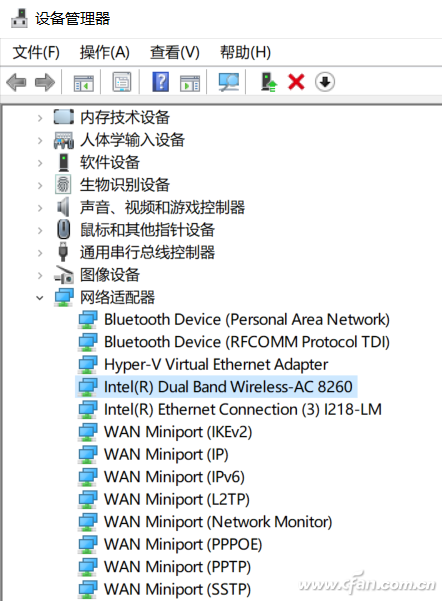
切换选项卡到“电源管理”项,取消勾选“允许计算机关闭此设备以节约电源”。这样,系统就不会无故断开网络连接,导致掉线了。
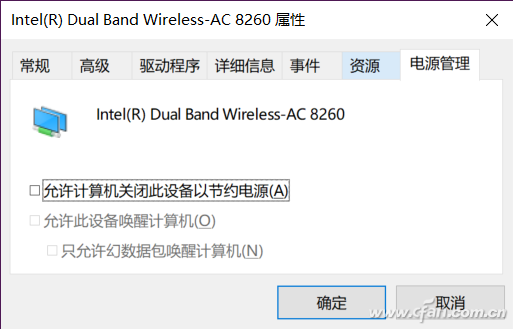
同时,针对具备5G功能的无线网卡,还可以切换选项卡到“高级”处,下拉滚动条到“首选频带”,将值修改为“首选5.2GHz频带”,这样如果路由器支持5G可以优先连接,干扰远小于2.4G,网络环境更出色。
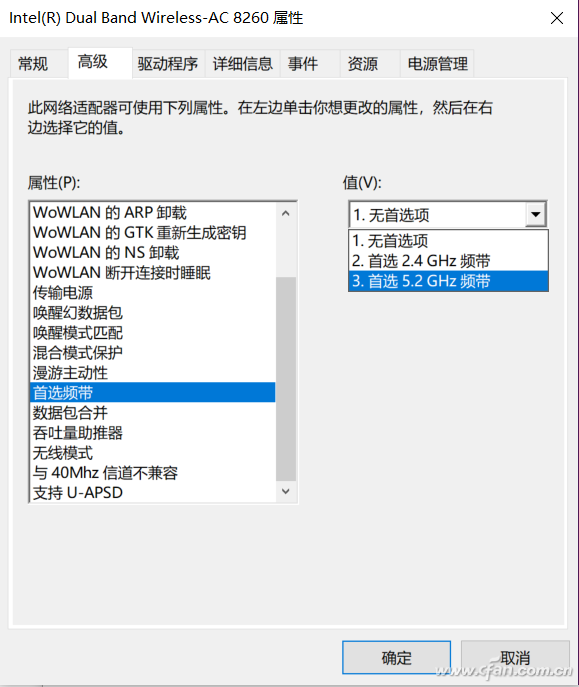
另外,针对有小伙伴问局域网下传输文件慢的问题,可以在同界面下找“吞吐量助推器”,修改值为“已启用”,这样局域网下传输能力将得到提高。

免激活win10纯净版:
www.xitongtiandi.net/windows10/
win10官方原版ISO镜像:
http://www.xitongtiandi.net/win10yuanban/










